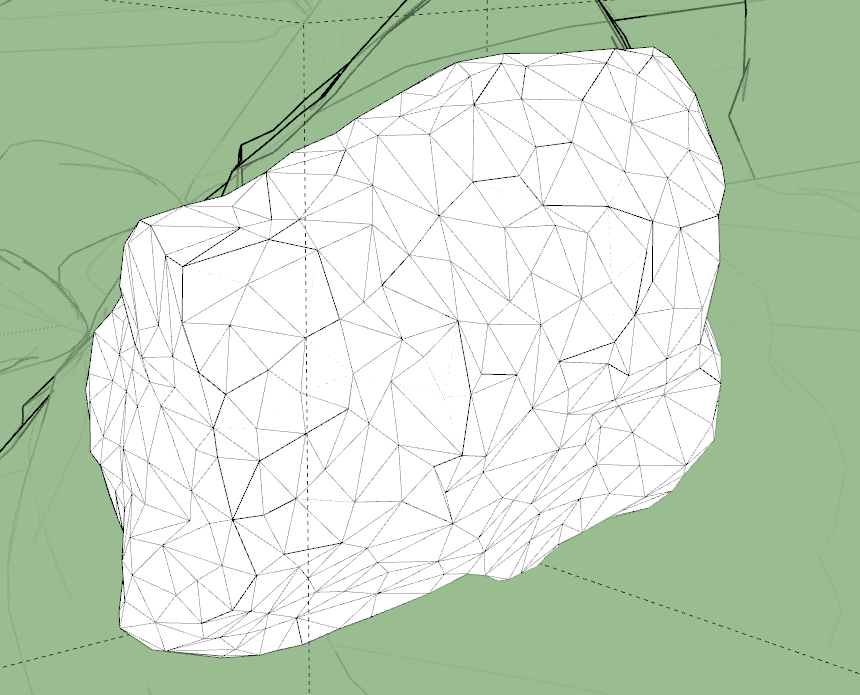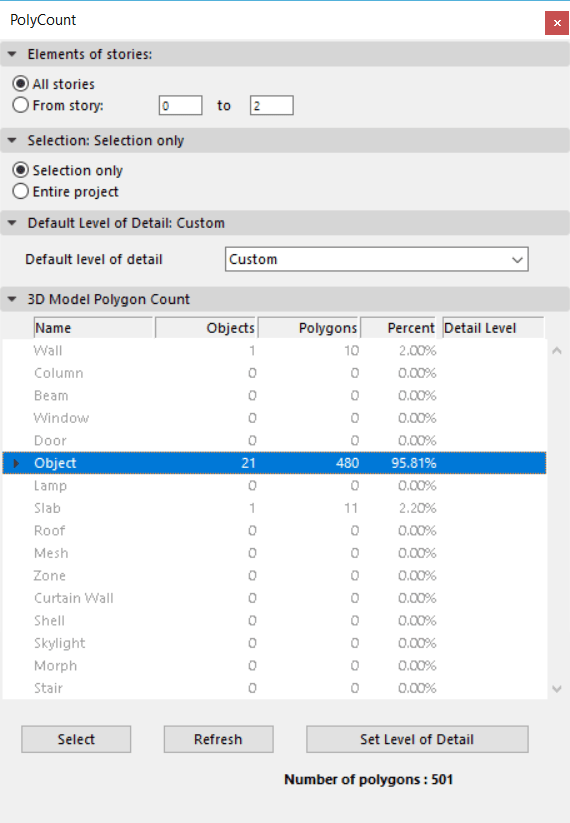Tối ưu hóa mô hình 3D của bạn để tăng hiệu suất Lumion
Nếu bạn đang sử dụng Lumion và muốn tăng tốc hiệu suất render của mình, thì bài viết này là dành cho bạn, hãy làm theo các mẹo tối ưu hóa mô hình 3D hữu ích này để giảm kích thước mô hình và cải thiện trải nghiệm kết xuất thời gian thực, tăng hiệu suất Lumion.
Hãy tưởng tượng bạn đã tạo một mô hình 3D cực kỳ chi tiết cho thiết kế mới nhất của mình. Mô hình bao gồm các chi tiết phức tạp như các đối tượng thiên nhiên, được lựa chọn cẩn thận và các vật liệu cũng như kết cấu có tính chân thực cao. Những chi tiết này đã làm cho mô hình khá nặng và mặc dù Lumion chắc chắn có thể xử lý các mô hình lớn một cách dễ dàng, nhưng đôi khi mô hình có thể trở nên lớn đến mức làm chậm hiệu suất trong trình render thời gian thực của Lumion.
Một giải pháp là tối ưu hóa mô hình 3D của bạn bằng cách triển khai các kỹ thuật tạo mô hình hiệu quả hoặc giảm số lượng đa giác của mô hình, tất cả đều không ảnh hưởng tiêu cực đến chất lượng hình ảnh của mô hình của bạn.
Với bài viết này, chúng tôi sẽ đưa bạn qua những kiến thức cơ bản về tối ưu hóa mô hình 3D và cách bạn có thể giảm kích thước mô hình 3D của mình để có hiệu suất nhanh hơn trong Lumion. Xin lưu ý rằng bài viết này tập trung vào các mô hình SketchUp, Revit và ArchiCAD, mặc dù một số mẹo bạn sẽ học ở đây có thể áp dụng cho phần mềm mô hình của bạn.
Đa giác trong vật thể 3D là gì?
Tất cả các đối tượng 3D, còn được gọi là mô hình 3D, được tạo thành từ các đa giác. Đây là các bề mặt hình tam giác có ba điểm (còn được gọi là đỉnh hoặc điểm 3D) và trong mọi đối tượng 3D, các đa giác này chứa một số thông tin nhất định liên quan đến nó, chẳng hạn như kết cấu, ánh xạ ánh sáng và bóng tối, v.v.
Thông thường, các đối tượng 3D có số lượng đa giác cao hơn sẽ trông đẹp hơn (đùn, cạnh vát, cạnh vát, v.v.), nhưng các mô hình chi tiết cao này sẽ yêu cầu hiệu suất cao hơn từ máy tính của bạn. Hơn nữa, việc xây dựng đối tượng 3D không hiệu quả có thể dẫn đến số lượng đa giác khổng lồ để cải thiện một chút chi tiết. Ví dụ: một cây có thể bao gồm 2.000 đa giác trong khi một cây khác trông tương tự có thể chứa hơn 20.000 đa giác (nếu nó được xây dựng không hiệu quả). Nếu những cây này chỉ là vật phẩm nền, thì bạn có thể đang tạo ra một cảnh rất nặng nề trong Lumion, một cách không cần thiết.
Dưới đây là một ví dụ về cách các đa giác được sử dụng trong các đối tượng 3D và cách chúng có thể rất khác nhau:
Khi tất cả đã được nói và làm xong, mẹo khi tối ưu hóa mô hình 3D là giảm số lượng đa giác mà không ảnh hưởng đến giao diện tổng thể và độ chính xác của mô hình. Bạn nên cố gắng đạt được mức trung bình, cân bằng giữa chất lượng mô hình của bạn và kích thước của nó.
Cải thiện hiệu suất thời gian thực bằng cách đưa các mô hình vào các lớp
Một mẹo để nhanh chóng cải thiện hiệu suất Lumion của bạn là nhập riêng các mô hình của bạn và gán chúng vào các lớp trong Lumion.
Ví dụ: thay vì nhập toàn bộ mô hình từ SketchUp (với đồ nội thất, rèm cửa và các vật thể khác), bạn có thể nhập cấu trúc tòa nhà và các vật thể đá một cách riêng biệt và gán chúng vào các lớp trong trình chỉnh sửa của Lumion.
Bằng cách đặt các mô hình này thành các lớp, bạn có thể kiểm soát thời điểm chúng xuất hiện trong trình chỉnh sửa. Bằng cách đó, nếu bạn chỉ đang làm việc trên tòa nhà, bạn có thể tạm thời ẩn lớp với địa hình để bạn có thể có hiệu suất tốt hơn khi làm việc trên tòa nhà. Trong ảnh GIF ở trên, bạn có thể thấy sự gia tăng về kích thước mô hình (và các yêu cầu về hiệu suất của phần cứng của bạn) khi bật lớp chứa các đối tượng và địa hình đã nhập.
Cách tối ưu hóa mô hình 3D của bạn trong SketchUp
Khi nhập các mô hình rất lớn (hơn 20 MB) từ phần mềm CAD 3D bên ngoài, SketchUp khuyên bạn nên chạy mô hình thông qua trình giảm thiểu nhiều. Trong SketchUp, có các loại plugin và phần mềm của bên thứ ba khác nhau để giảm số lượng đa giác của mô hình. Một tiện ích mở rộng đi kèm với một loạt các công cụ tạo mô hình hữu cơ hữu ích, bao gồm cả bộ giảm đa giác, là tiện ích mở rộng Artisan dành cho SketchUp.
Với plugin Artisan ($ 39 cho giấy phép vĩnh viễn, một chỗ ngồi), bạn có thể tận dụng nhiều công cụ cho phép bạn chia nhỏ và làm mịn mô hình của mình, sơn, điều chỉnh các đỉnh và giảm đa giác.
Một plugin khác được đề xuất từ SketchUp là Skimp, một công cụ giảm đa giác SketchUp ($ 65 mỗi năm cho một giấy phép tiêu chuẩn). Bằng cách tải xuống và cài đặt Skimp, bạn có thể dễ dàng giảm số lượng mặt và đa giác trong mô hình của mình trong khi vẫn duy trì hình thức trực quan.
Một số mẹo tối ưu hóa mô hình SketchUp khác bao gồm:
- Sử dụng kết cấu đơn giản
- Hide geometry
Tối ưu hóa mô hình 3D của bạn trong Revit
Trong Revit, có một số tài nguyên hữu ích về việc giảm số lượng đa giác và tối ưu hóa mô hình 3D của bạn trước khi xuất nó để hiển thị trong Lumion.
Để giới hạn hình dạng mô hình trước khi xuất, có ba cách để xử lý nó, bao gồm:
Quản lý khả năng hiển thị của các khung nhìn
Tắt khả năng hiển thị của đồ họa và đối với các loại phần tử trong chế độ xem. Điều này có thể có nghĩa là tắt các yếu tố bên trong của một tòa nhà hoặc địa hình cảnh quan xung quanh, chẳng hạn.
Xuất các section box
Bằng cách sử dụng công cụ hộp phần cho chế độ xem 3D, bạn có thể yêu cầu Revit chỉ xuất các mục trong phần cái hộp. Điều này có thể đặc biệt hữu ích cho các mô hình lớn.
Chỉ định mức độ chi tiết của mô hình của bạn với LiveSync
Một cách khác để tác động đến hình dạng của mô hình là thông qua plugin Lumion LiveSync for Revit. Thay vì thiết lập kết nối trực tiếp, bạn có thể sử dụng LiveSync để xác định mức độ chi tiết trong mô hình của mình trước khi xuất nó dưới dạng tệp Collada (.DAE).
Bằng cách nhấp vào nút “Xuất” trong Phần bổ trợ LiveSync, bạn sẽ thấy hộp “Xuất sang Lumion” với các tùy chọn như “Điểm chèn”, “Làm mịn bề mặt” và một số tùy chọn khác.
Cách tối ưu hóa mô hình 3D của bạn trong ArchiCAD
Cho đến nay, chúng ta đã thảo luận về các mẹo tối ưu hóa mô hình cho SketchUp và Revit. Phần mềm tạo mô hình tiếp theo và cuối cùng mà chúng ta sẽ xem xét trong bài đăng này là ArchiCAD.
Theo nguyên tắc chung, bạn sẽ muốn giới hạn số lượng hình học 3D trong thiết kế ArchiCAD của mình bằng cách làm theo bốn mẹo sau:
- Sử dụng cây Lumion thay vì cây ArchiCAD
- Sử dụng các đối tượng Lumion thay vì các đối tượng đã nhập
- Cố gắng không nhân bố cục. Nhân một bố cục với các biến thể khác nhau có thể tạo ra một mô hình lớn, nhiều tính năng.
- Tránh chức năng Morph Smoothing, nếu có thể.
Để xem có bao nhiêu đa giác trong mô hình ArchiCAD của bạn, bạn có thể tải xuống tiện ích bổ sung Công cụ Đếm Đa giác. Công cụ đếm đa giác có thể giúp bạn kiểm soát số lượng đa giác 3D trong mô hình của bạn và nó cũng có thể hiển thị số lượng đa giác 3D được nhóm theo loại phần tử (tường, phiến, cửa ra vào, cửa sổ, đối tượng, v.v.).
Sau khi tải xuống và cài đặt tiện ích bổ sung này, bạn có thể thay đổi mức độ chi tiết (LOD) của các phần thư viện nhất định trong dự án. Các tùy chọn LOD khác nhau bao gồm chi tiết, đơn giản, tùy chỉnh và tắt.
Một mẹo cuối cùng với tối ưu hóa mô hình ArchiCAD liên quan đến việc đặt cỏ trên một Lưới lớn. Bằng cách sử dụng các mắt lưới nhỏ hơn hoặc cắt một mắt lưới lớn thành các mắt lưới nhỏ hơn, bạn có thể cải thiện hiệu suất trong Lumion.
Kết luận
Bất kể phần mềm tạo mô hình 3D mà bạn sử dụng, luôn có một số thủ thuật bạn có thể sử dụng để tối ưu hóa kích thước mô hình của mình nhằm tăng hiệu suất Lumion. Tuy nhiên, điều quan trọngphải đảm bảo rằng bạn có phần cứng phù hợp để có trải nghiệm tốt nhất trong Lumion – đây cùng là một trong những lý do chính giúp bạn tăng hiệu suất Lumion. Hoặc một lựa chọn tuyệt vời mà bạn có thể có – iRender – dịch vụ kết xuất đám mây cho Lumion. Để có thêm thông tin chi tiết về các gói kết xuất Lumion tại iRender, bạn có thể tham khảo tại bài đăng này.
Với những lợi ích mà iRender mang lại cho bạn cũng như cấu hình rất phù hợp với mọi phiên bản Lumion, còn chần chừ gì mà không sử dụng dịch vụ tại iRender để có những trải nghiệm tuyệt vời với thời gian render của mình. Đăng ký tài khoản ngay hôm nay để trải nghiệm dịch vụ của chúng tôi. Hoặc liên hệ với chúng tôi qua Zalo: (+84) 912 515 500 / email [email protected] để được tư vấn và hỗ trợ.